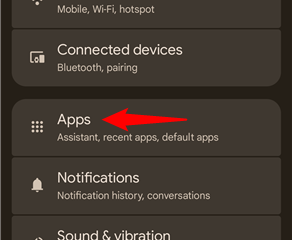Cómo usar el modo de baja latencia de NVIDIA
Si juegas mucho en tu PC, sabes lo vital que es la latencia del sistema para tu rendimiento. La alta latencia del sistema puede afectar negativamente la capacidad de respuesta de la PC.
Afortunadamente, si tiene una tarjeta gráfica NVIDIA, puede reducir su latencia hasta en un 33 % sin comprometer la calidad o la resolución de los gráficos. Siga leyendo para obtener más información sobre el modo de baja latencia de NVIDIA, cómo activarlo y si debe mantenerlo activado en todo momento.
¿Debo usar el modo de baja latencia con NVIDIA?
El modo de baja latencia de NVIDIA fue diseñado para brindar a los jugadores una respuesta de entrada de juego más rápida. Tradicionalmente, los motores gráficos ponen en cola los fotogramas para que las GPU los procesen. Luego, los marcos se procesan para la PC, que se los muestra.

El modo de baja latencia cambia este proceso proporcionando renderizar fotogramas, evitando así que la cola se llene demasiado. Al enviar los fotogramas justo antes de que se necesiten en la cola, este modo reduce significativamente la latencia del sistema.
Como resultado, su juego será mucho más fluido y disfrutará más. La baja latencia es más impactante con los juegos vinculados a la GPU que usan velocidades de cuadro de 60 a 100 FPS.
Puede habilitar el modo de baja latencia para todas las GPU NVIDIA GeForce. Sin embargo, solo funcionará si su juego ejecuta DirectX 9 u 11.
El mejor curso de acción es habilitar este modo en su sistema y probar sus juegos favoritos. Rápidamente verá por sí mismo si este modo ayuda a su configuración.
Desafortunadamente, hay casos en los que el modo de baja latencia de NVIDIA hará más daño que bien. No deberías usar este modo si:
Juegas juegos de Vulkan o juegos que ejecutan DirectX 12. Estos juegos deciden cuándo poner los cuadros en cola por sí mismos, lo que hace que el modo de baja latencia sea ineficaz. El juego que estás jugando comienza a tartamudear más. de lo normal, lo que significa que su CPU no puede mantener el ritmo. Está jugando juegos de carreras, ya que la baja latencia puede arruinar la inmersión. Esto conduce a un consumo de energía significativamente mayor.
Cómo habilitar el modo de baja latencia de NVIDIA
Antes de habilitar el modo de latencia baja, asegúrese de haber instalado los controladores más recientes para su tarjeta gráfica NVIDIA. De lo contrario, no podrá ver la configuración necesaria para habilitar el modo de baja latencia.
Puede descargar los controladores directamente desde Sitio web de NVIDIA. Una vez que sus controladores estén actualizados, siga estos pasos para habilitar el modo de baja latencia de NVIDIA:
Haga clic derecho en su escritorio.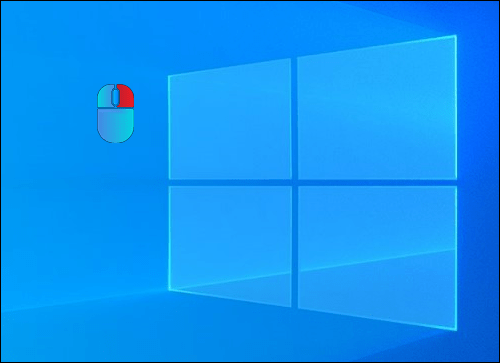 Seleccione la opción”Panel de control de NVIDIA”en el menú desplegable.
Seleccione la opción”Panel de control de NVIDIA”en el menú desplegable.
Navegue a la sección”Configuración 3D”en la barra lateral izquierda.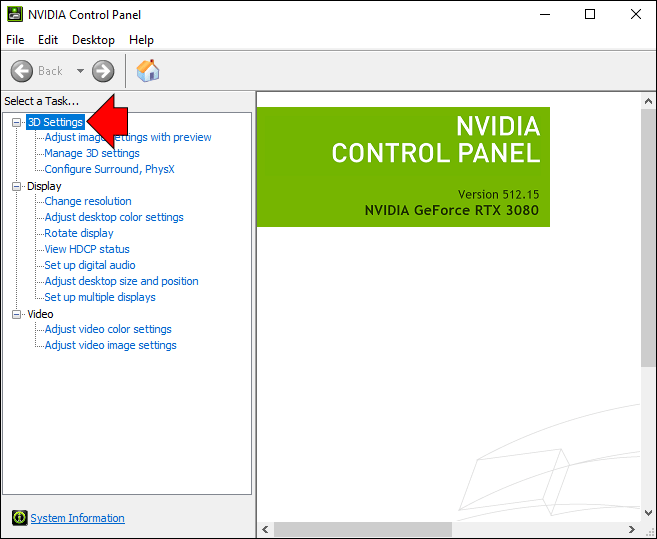 Haga clic en la opción”Administrar configuración 3D”.
Haga clic en la opción”Administrar configuración 3D”.
Vaya a la sección”Configuración”en la ventana”Administrar configuración 3D”.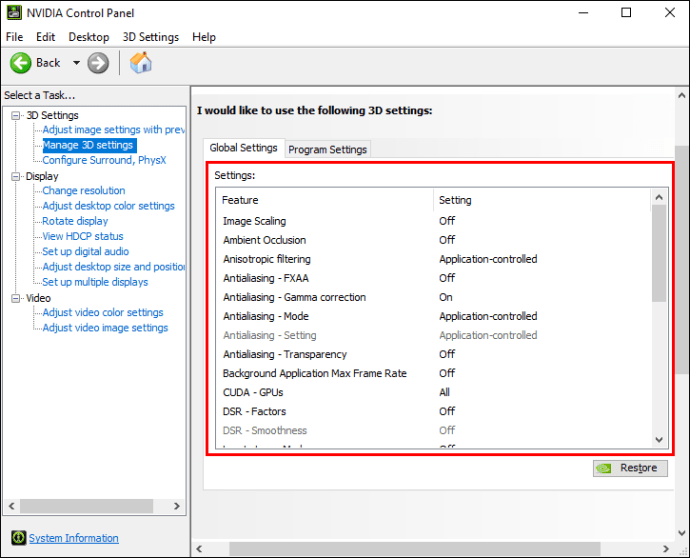 Seleccione el”Modo de baja latencia”de la lista de opciones.
Seleccione el”Modo de baja latencia”de la lista de opciones.
Utilice el menú desplegable junto al nombre del modo para seleccionar la opción”Ultra”.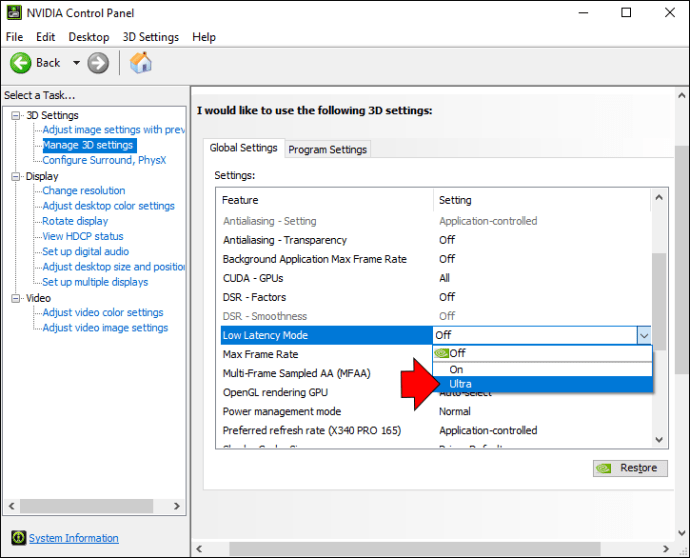 Haga clic en el botón”Aplicar”en la esquina inferior derecha de la ventana.
Haga clic en el botón”Aplicar”en la esquina inferior derecha de la ventana.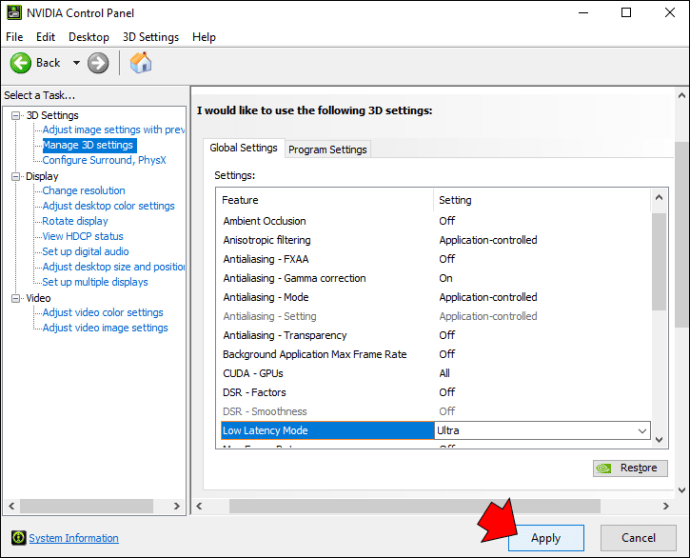
Una vez que desaparece el botón Aplicar, la latencia baja m ode está activado y puede comenzar a jugar.
El menú desplegable junto a la opción de baja latencia mostrará tres opciones. A continuación, le indicamos cuándo usar cada uno de ellos:
Desactivado: use esta opción si el modo de baja latencia no funciona para usted. Después de apagarlo, el motor del juego pondrá en cola alrededor de uno a tres fotogramas para obtener la máxima representación.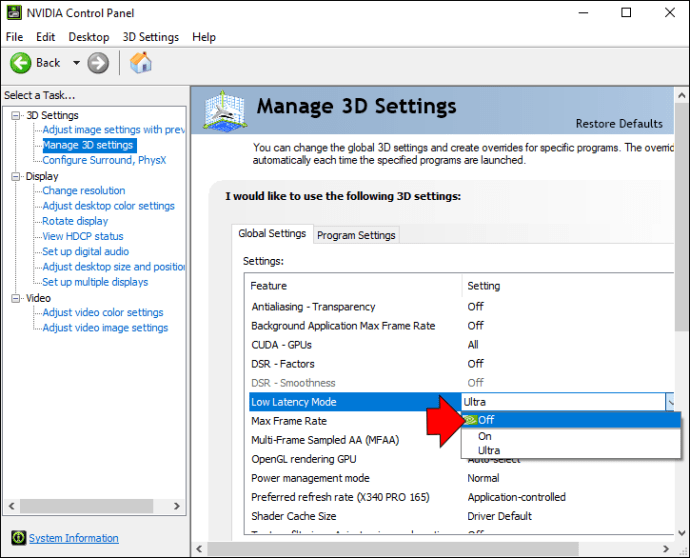 Activado: prueba esta opción si el modo de latencia ultrabaja hace que tu juego tartamudee. Este modo limita la cola a un solo cuadro.
Activado: prueba esta opción si el modo de latencia ultrabaja hace que tu juego tartamudee. Este modo limita la cola a un solo cuadro.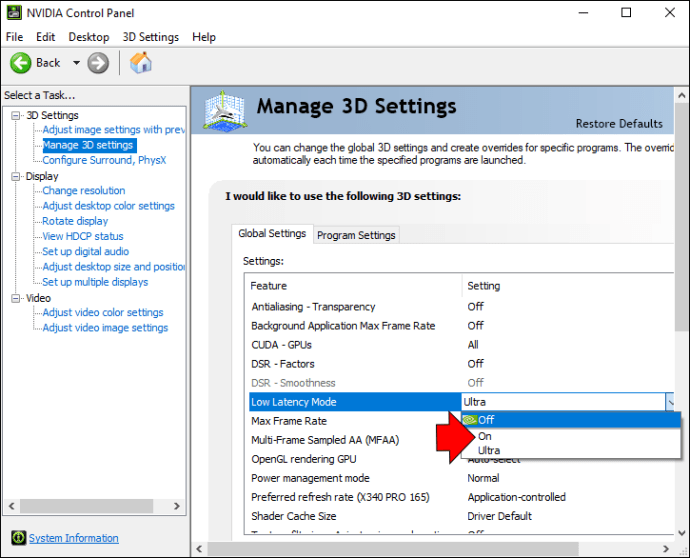 Ultra: utilice este modo en todas las demás situaciones de juego. Envía el cuadro justo a tiempo antes de que la GPU comience a procesar.
Ultra: utilice este modo en todas las demás situaciones de juego. Envía el cuadro justo a tiempo antes de que la GPU comience a procesar.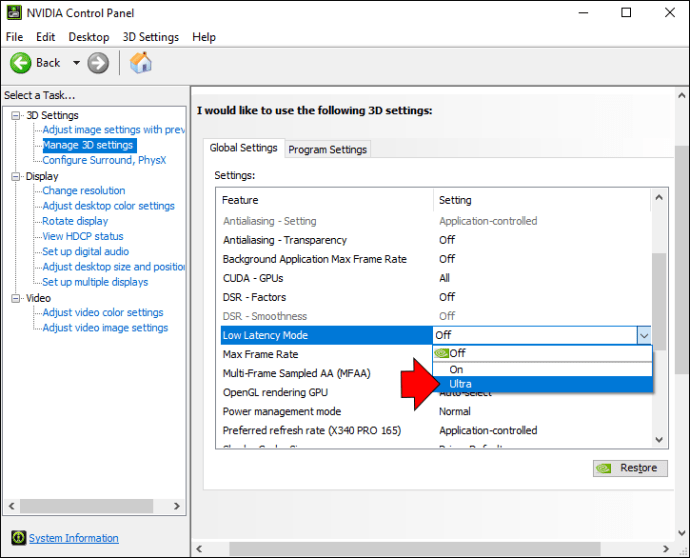
¿Qué más puedo hacer para optimizar la latencia?
Si tiene la misión de reducir retrasar tanto como sea posible, hay varios otros pasos que puede seguir para optimizar la latencia.
La clave es apuntar a cada parte de la latencia del sistema, lo que incluye optimizar:
Latencia periféricaLatencia de PCLatencia de pantalla
Cómo optimizar la latencia de los periféricos
La latencia de los periféricos se refiere a la optimización de los periféricos, como el mouse y el teclado. Varios factores influyen en el tiempo de procesamiento de estos dispositivos:
Las piezas mecánicas utilizadas para los periféricosLas técnicas utilizadas para la detección de clicsLa tasa de sondeo del dispositivo
Esto es lo que puede hacer para optimizar su mouse y teclado:
Maximice su tasa de sondeo del dispositivo
Esta tasa determina la frecuencia con la que su PC solicita información al periférico. Cuanto mayor sea la tasa de sondeo, más rápido podrán enviar los dispositivos los clics a su PC.
Compre un mouse y un teclado de menor latencia
En general , estos periféricos van de uno a 20 milisegundos de latencia. Sin embargo, recuerde que la latencia no debería ser el factor decisivo para comprar un mouse para juegos decente. También debe tener en cuenta el peso, la compatibilidad inalámbrica, un estilo que se adapte a su mano y la tasa de sondeo máxima.
Cómo optimizar la latencia de la PC
La latencia de la PC generalmente contribuye más a la latencia general del sistema. Como tal, es crucial para una operación fluida del juego. El modo de baja latencia de NVIDIA se utiliza para optimizar precisamente esta latencia. Pero habilitar el modo de baja latencia no es el único paso para ayudar con el retraso del juego. También puede hacer lo siguiente:
Activar el modo NVIDIA Reflex
NVIDIA Reflex es una función que se introdujo después del modo de baja latencia de NVIDIA. Ambos modos funcionan de manera similar y tienen el mismo objetivo: optimizar la latencia del juego. Sin embargo, el modo Reflex ha demostrado ser una mejor opción para juegos competitivos. Por esta razón, se recomienda activarlo, siempre que esté disponible en su juego.
Si habilita tanto el modo de latencia ultrabaja como el modo Reflex, este último anulará la funcionalidad del primero.
Activar pantalla completa exclusiva
Este modo omitirá el compositor de Windows, lo que agrega latencia.
Desactivar sincronización vertical (VSync)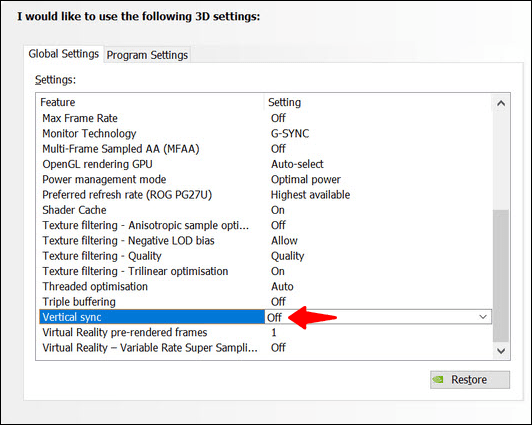
Desactivar VSync es uno de los métodos más antiguos para optimizar la latencia. VSync provoca colas de fotogramas y aumenta la latencia. Pero este modo también evita el desgarro de la pantalla, así que tenlo en cuenta al elegir tus prioridades de juego.
Activa el Modo de juego de Windows
Habilitar el Modo de juego de Windows ayuda a tu PC a priorizar los procesos asociados con tu juego. En consecuencia, la CPU permanecerá enfocada en simular el juego y recolectar sus entradas, reduciendo así la latencia.
Invierta en hardware más rápido
Si su hardware no es hasta cero, no hay mucho que pueda hacer para optimizar el software. Por lo tanto, la mejor opción para reducir la latencia en todo su sistema sería comprar una GPU y una CPU más rápidas.
Cómo optimizar la latencia de visualización
Un retraso de visualización puede interrumpir gravemente sus juegos. Afortunadamente, estos problemas se pueden evitar optimizando la latencia de la pantalla. Esto es lo que debe hacer:
Habilite la frecuencia de actualización máxima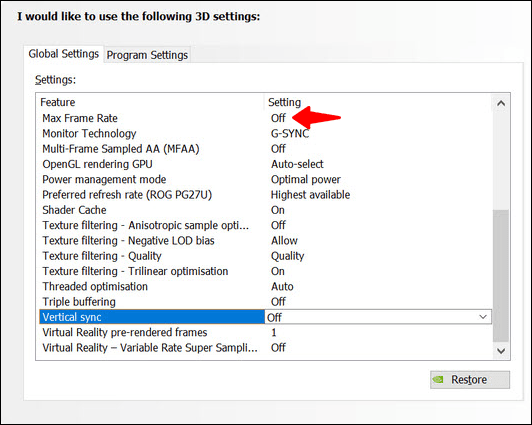
Cuanto mayor sea la frecuencia de actualización, menor será el riesgo de un retraso en el escaneo de la pantalla. Considere invertir en un nuevo monitor si su pantalla actual no admite una frecuencia de actualización alta.
Use una cantidad moderada de sobremarcha
Usar algo de sobremarcha ayudará a mejorar el tiempo de respuesta de los píxeles. Debe comenzar en el primer nivel, la configuración predeterminada para la mayoría de los monitores. Tenga cuidado al aumentar esta cantidad, ya que demasiada saturación puede crear efectos que distraigan mucho en su pantalla.
No más retrasos
El modo de latencia ultrabaja de NVIDIA le permitirá disfrutar de una experiencia fluida. experiencia de juego y despídete de los molestos retrasos. Habilitar este modo es bastante sencillo, como lo ha demostrado nuestra guía. Además, deshabilitar el modo de baja latencia es igual de rápido si encuentra problemas de compatibilidad con el juego.
Jugar es divertirse, así que experimente con diferentes modos hasta que encuentre el que funcione para usted, lo que le permitirá dominar cualquier juego..
¿Tiene problemas de retraso cuando juega en su PC? ¿Cómo lidias con la alta latencia? Háganos saber en la sección de comentarios a continuación.
Descargo de responsabilidad: algunas páginas de este sitio pueden incluir un enlace de afiliado. Esto no afecta nuestro editorial de ninguna manera.